基于LabVIEW中学版软件的LEGO机器人编程入门
- 格式:pdf
- 大小:3.55 MB
- 文档页数:88

机器人做中学——基于LabVIEW软件的LEGO机器人编程入门——基于高峰2010年8月于北京西觅亚科技有限公司【目录】第1节乐高机器人简介——NXT与Tetrix (1)第2节LabView2009education编程入门 (3)第3节双轮驱动的NXT机器人行走 (13)第4节有触觉的机器人 (21)第5节雷达壁障机器人 (28)第6节有视觉沿线走的机器人 (40)第7节机器人的表情——屏幕显示 (42)第8节机器人的嘴巴和耳朵——语音 (45)第9节听不见的机器人交流方式——蓝牙通信 (60)第10节WIFI遥控机器人(未完待续) (65)第11节状态机(最终要合并到其他章节中) (67)第1节乐高机器人简介——NXT与Tetrix一、NXT机器人介绍乐高9797机器人套装适合2-3个学生为一组搭建和编程设计机器人方案。
共431个组件的套装中包括一个NXT可编程的微型电脑,一块可充电的锂电池,三个伺服电机,二个触动传感器,一个光电传感器,一个超声波传感器,一个声音传感器,三个灯以及足够课堂教学所需的乐高积木。
另外还有3根连接RCX传感器或马达的转换线,1根USB导线,以及分类盒和搭建手册等。
关健学习价值-介绍机器人以及机械工程的概念-收集、翻译数据,进行科学调查研究-学习如何在团队工作中解决问题二、Tetrix机器人介绍Tetrix机器人套装是基于NXT控制器的金属机器人套装。
适合高中生和大学生使用,每年在美国举办的FTC赛事则制定采用本机器人套装。
Tetrix机器人套装有诸多金属构件,其控制器采用NXT控制器,通过电机拓展模块扩展了减速电机和舵机。
每个舵机扩展模块可以外接6个舵机;每个减速电机拓展模块可以外接2个减速电机。
第2节LabView2009education编程入门一、Connect我们的第一个程序:在我们的NXT控制器显示屏上显示“Hello World!”二、Construct首先我们要准备一台安装有LabVIEW education版本的计算机和一部NXT控制器。
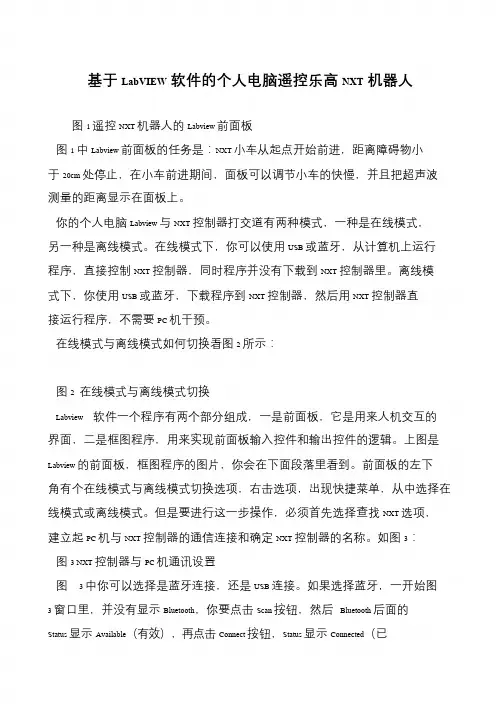
基于LabVIEW软件的个人电脑遥控乐高NXT机器人图1 遥控NXT 机器人的Labview 前面板图1 中Labview 前面板的任务是:NXT 小车从起点开始前进,距离障碍物小于20cm 处停止,在小车前进期间,面板可以调节小车的快慢,并且把超声波测量的距离显示在面板上。
你的个人电脑Labview 与NXT 控制器打交道有两种模式,一种是在线模式,另一种是离线模式。
在线模式下,你可以使用USB 或蓝牙,从计算机上运行程序,直接控制NXT 控制器,同时程序并没有下载到NXT 控制器里。
离线模式下,你使用USB 或蓝牙,下载程序到NXT 控制器,然后用NXT 控制器直接运行程序,不需要PC 机干预。
在线模式与离线模式如何切换看图2 所示:图2 在线模式与离线模式切换Labview 软件一个程序有两个部分组成,一是前面板,它是用来人机交互的界面,二是框图程序,用来实现前面板输入控件和输出控件的逻辑。
上图是Labview 的前面板,框图程序的图片,你会在下面段落里看到。
前面板的左下角有个在线模式与离线模式切换选项,右击选项,出现快捷菜单,从中选择在线模式或离线模式。
但是要进行这一步操作,必须首先选择查找NXT 选项,建立起PC 机与NXT 控制器的通信连接和确定NXT 控制器的名称。
如图3:图3 NXT 控制器与PC 机通讯设置图 3 中你可以选择是蓝牙连接,还是USB 连接。
如果选择蓝牙,一开始图3 窗口里,并没有显示Bluetooth,你要点击Scan 按钮,然后Bluetooth 后面的Status 显示Available(有效),再点击Connect 按钮,Status 显示Connected(已。
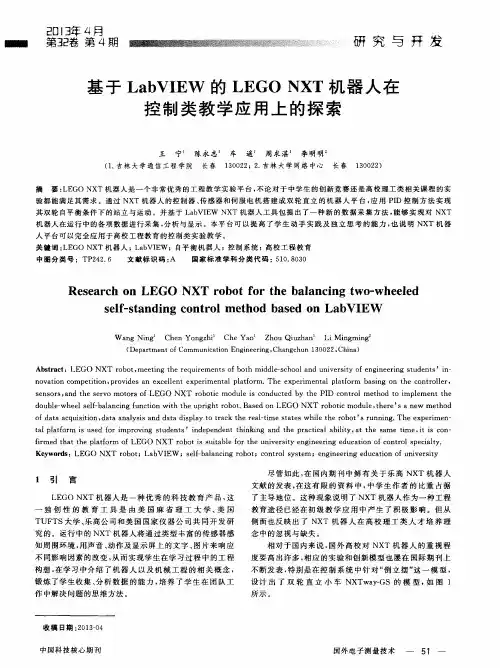
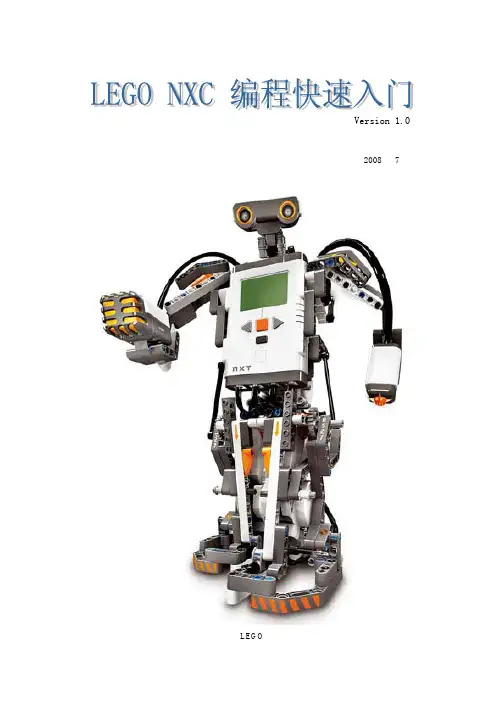
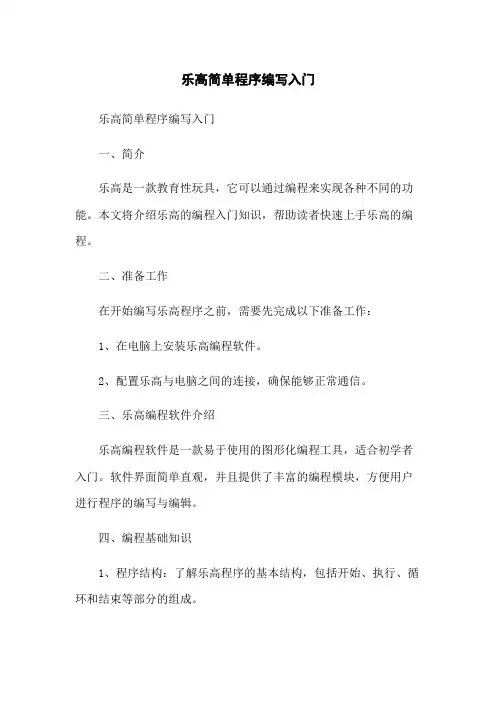
乐高简单程序编写入门乐高简单程序编写入门一、简介乐高是一款教育性玩具,它可以通过编程来实现各种不同的功能。
本文将介绍乐高的编程入门知识,帮助读者快速上手乐高的编程。
二、准备工作在开始编写乐高程序之前,需要先完成以下准备工作:1、在电脑上安装乐高编程软件。
2、配置乐高与电脑之间的连接,确保能够正常通信。
三、乐高编程软件介绍乐高编程软件是一款易于使用的图形化编程工具,适合初学者入门。
软件界面简单直观,并且提供了丰富的编程模块,方便用户进行程序的编写与编辑。
四、编程基础知识1、程序结构:了解乐高程序的基本结构,包括开始、执行、循环和结束等部分的组成。
2、传感器与执行器:学习如何使用乐高的传感器来获取环境信息,并通过执行器来控制的动作。
3、变量与逻辑运算:掌握如何使用变量来存储数据,并学会使用逻辑运算符来进行条件判断和控制流程。
4、循环与判断:学习如何使用循环语句和条件语句来控制程序的执行流程,实现不同的功能。
五、实例教程以下是几个实例教程,通过这些实例可以帮助读者更好地理解乐高的编程:1、程序1:简单的移动控制,通过编写程序让前进、后退、左转、右转等基本动作。
2、程序2:传感器控制,通过编写程序让根据传感器的信号进行相应的动作,如遇到障碍物时停下。
3、程序3:循线控制,通过编写程序让沿着黑线行走,同时可以根据传感器的反馈做出相应的调整。
六、注意事项在编写乐高程序时需要注意以下几点:1、遵守相关法律法规,不进行恶意攻击或非法操作。
2、在程序编写之前,将放置在平坦的地面上,确保安全。
3、在调试程序过程中,避免将放置在危险或易损坏的区域。
附件:本文档配有附件,包括乐高编程软件安装文件、示例程序和相关教程。
法律名词及注释:1、著作权:著作权是指对于创作出的文学、艺术和科学作品享有的权益。
在乐高编程中,编写的程序也会受到著作权的保护。
2、隐私权:隐私权是指个人对其个人生活、私人信息的保护权利。
在乐高编程中,需要尊重他人的隐私权,不侵犯他人的个人信息。
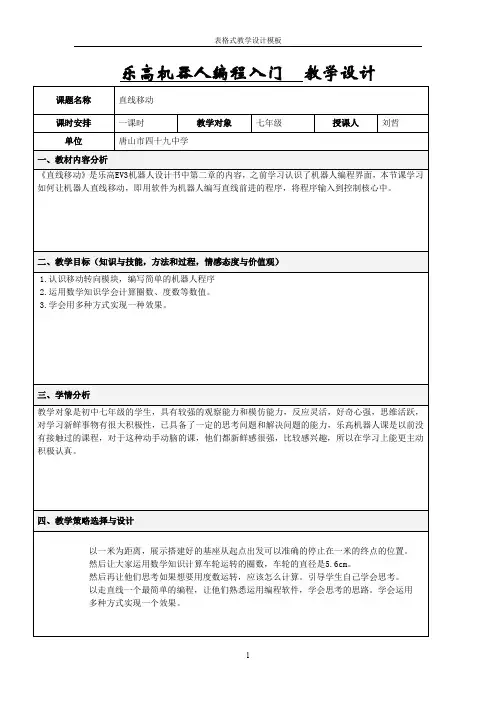
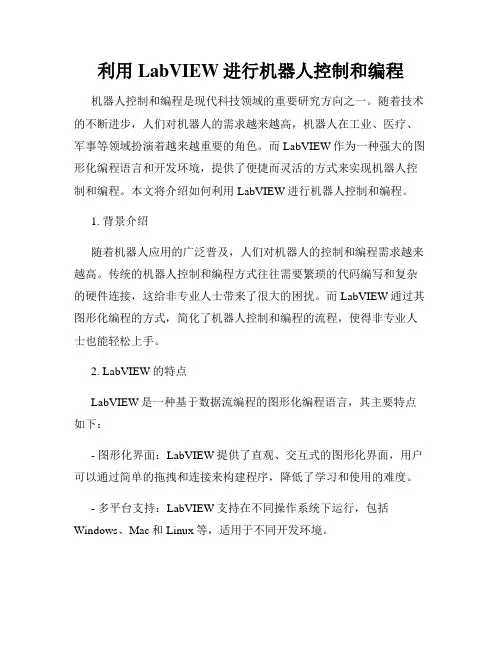
利用LabVIEW进行机器人控制和编程机器人控制和编程是现代科技领域的重要研究方向之一。
随着技术的不断进步,人们对机器人的需求越来越高,机器人在工业、医疗、军事等领域扮演着越来越重要的角色。
而LabVIEW作为一种强大的图形化编程语言和开发环境,提供了便捷而灵活的方式来实现机器人控制和编程。
本文将介绍如何利用LabVIEW进行机器人控制和编程。
1. 背景介绍随着机器人应用的广泛普及,人们对机器人的控制和编程需求越来越高。
传统的机器人控制和编程方式往往需要繁琐的代码编写和复杂的硬件连接,这给非专业人士带来了很大的困扰。
而LabVIEW通过其图形化编程的方式,简化了机器人控制和编程的流程,使得非专业人士也能轻松上手。
2. LabVIEW的特点LabVIEW是一种基于数据流编程的图形化编程语言,其主要特点如下:- 图形化界面:LabVIEW提供了直观、交互式的图形化界面,用户可以通过简单的拖拽和连接来构建程序,降低了学习和使用的难度。
- 多平台支持:LabVIEW支持在不同操作系统下运行,包括Windows、Mac和Linux等,适用于不同开发环境。
- 丰富的函数库:LabVIEW内置了大量的函数库,包括用于控制、传感器读取、通信等功能,方便用户进行开发。
- 与硬件的高度集成:LabVIEW提供了丰富的硬件支持,可以轻松与各种传感器、执行器和机器人平台进行集成。
3. LabVIEW在机器人控制和编程中的应用利用LabVIEW进行机器人控制和编程可以实现以下功能:- 传感器读取与数据处理:LabVIEW可以读取各种传感器的数据,并对数据进行处理和分析,例如机器人的视觉感知、距离测量等。
- 运动控制和路径规划:LabVIEW可以对机器人进行运动控制,包括轨迹规划、速度控制等,实现精确的运动控制。
- 人机交互界面设计:LabVIEW提供了丰富的用户界面设计工具,可以轻松设计人机交互界面,方便用户与机器人进行交互。
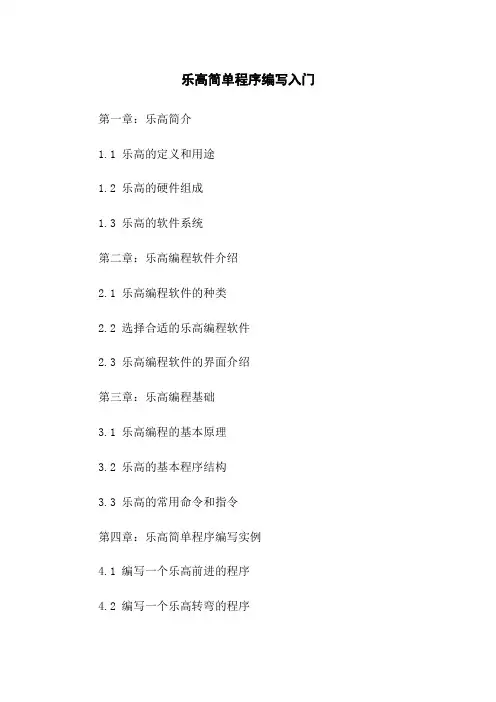
乐高简单程序编写入门第一章:乐高简介
1.1 乐高的定义和用途
1.2 乐高的硬件组成
1.3 乐高的软件系统
第二章:乐高编程软件介绍
2.1 乐高编程软件的种类
2.2 选择合适的乐高编程软件
2.3 乐高编程软件的界面介绍
第三章:乐高编程基础
3.1 乐高编程的基本原理
3.2 乐高的基本程序结构
3.3 乐高的常用命令和指令
第四章:乐高简单程序编写实例
4.1 编写一个乐高前进的程序
4.2 编写一个乐高转弯的程序
4.3 编写一个乐高灯光控制的程序
第五章:乐高编程高级功能介绍
5.1 乐高传感器的使用
5.2 乐高的条件判断和循环控制
5.3 乐高的多任务编程
第六章:乐高编程实践项目
6.1 设计一个乐高自动追踪光源的程序
6.2 设计一个乐高避障控制系统的程序
6.3 设计一个乐高模拟音乐演奏的程序
第七章:乐高编程进阶
7.1 乐高的高级编程语言介绍
7.2 使用乐高编程语言进行复杂控制
7.3 乐高编程的进一步拓展与应用
附件:
本文档附带乐高编程实例代码和可资料,请查看附件获取。
法律名词及注释:
1.乐高:指乐高公司生产的用于教育和娱乐的系统。
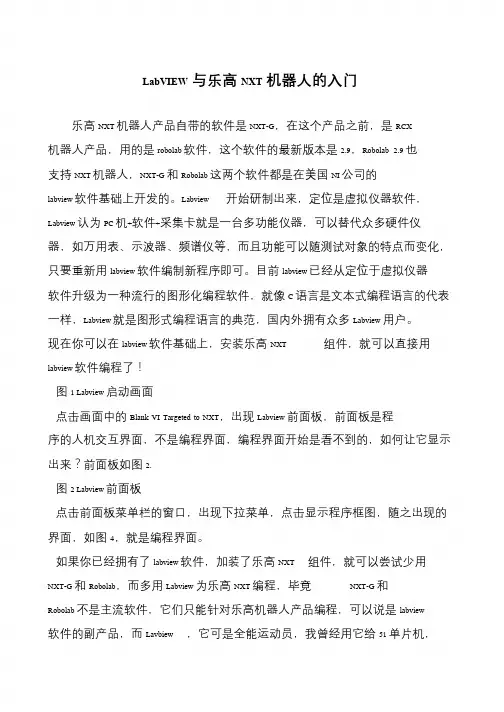
LabVIEW与乐高NXT机器人的入门乐高NXT 机器人产品自带的软件是NXT-G,在这个产品之前,是RCX机器人产品,用的是robolab 软件,这个软件的最新版本是2.9,Robolab 2.9 也支持NXT 机器人,NXT-G 和Robolab 这两个软件都是在美国NI 公司的labview 软件基础上开发的。
Labview 开始研制出来,定位是虚拟仪器软件,Labview 认为PC 机+软件+采集卡就是一台多功能仪器,可以替代众多硬件仪器,如万用表、示波器、频谱仪等,而且功能可以随测试对象的特点而变化,只要重新用labview 软件编制新程序即可。
目前labview 已经从定位于虚拟仪器软件升级为一种流行的图形化编程软件,就像C 语言是文本式编程语言的代表一样,Labview 就是图形式编程语言的典范,国内外拥有众多Labview 用户。
现在你可以在labview 软件基础上,安装乐高NXT 组件,就可以直接用labview 软件编程了!图1 Labview 启动画面点击画面中的Blank VI Targeted to NXT,出现Labview 前面板,前面板是程序的人机交互界面,不是编程界面,编程界面开始是看不到的,如何让它显示出来?前面板如图2.图2 Labview 前面板点击前面板菜单栏的窗口,出现下拉菜单,点击显示程序框图,随之出现的界面,如图4,就是编程界面。
如果你已经拥有了labview 软件,加装了乐高NXT 组件,就可以尝试少用NXT-G 和Robolab,而多用Labview 为乐高NXT 编程,毕竟NXT-G 和Robolab 不是主流软件,它们只能针对乐高机器人产品编程,可以说是labview 软件的副产品,而Lavbiew ,它可是全能运动员,我曾经用它给51 单片机,。
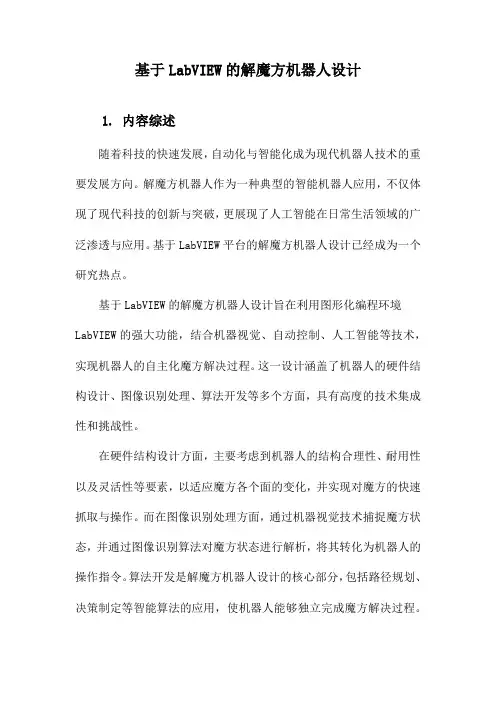
基于LabVIEW的解魔方机器人设计1. 内容综述随着科技的快速发展,自动化与智能化成为现代机器人技术的重要发展方向。
解魔方机器人作为一种典型的智能机器人应用,不仅体现了现代科技的创新与突破,更展现了人工智能在日常生活领域的广泛渗透与应用。
基于LabVIEW平台的解魔方机器人设计已经成为一个研究热点。
基于LabVIEW的解魔方机器人设计旨在利用图形化编程环境LabVIEW的强大功能,结合机器视觉、自动控制、人工智能等技术,实现机器人的自主化魔方解决过程。
这一设计涵盖了机器人的硬件结构设计、图像识别处理、算法开发等多个方面,具有高度的技术集成性和挑战性。
在硬件结构设计方面,主要考虑到机器人的结构合理性、耐用性以及灵活性等要素,以适应魔方各个面的变化,并实现对魔方的快速抓取与操作。
而在图像识别处理方面,通过机器视觉技术捕捉魔方状态,并通过图像识别算法对魔方状态进行解析,将其转化为机器人的操作指令。
算法开发是解魔方机器人设计的核心部分,包括路径规划、决策制定等智能算法的应用,使机器人能够独立完成魔方解决过程。
这一设计的成功实现,不仅能够推动智能机器人的技术进步,更能够为日常生活带来极大的便利。
在家庭娱乐、教育科普等领域,解魔方机器人的应用将极大地激发人们的兴趣和好奇心,推动智能科技的普及。
该设计也能够为工业生产、竞赛等领域提供全新的解决方案和技术支持。
基于LabVIEW的解魔方机器人设计是一个综合性强、挑战性高的项目,涵盖了机器人技术、人工智能、机器视觉等多个领域。
其成功实现将为智能机器人的技术进步与应用拓展提供重要的推动力。
在接下来的章节中,我们将详细介绍该设计的关键技术、方法以及实施步骤等。
2. 系统总体设计机械结构:解魔方机器人采用了一种两臂结构,以实现高效的魔方操作。
机械结构的设计要求包括结构的稳定性、灵活性以及易于装配和维护。
运动控制系统:运动控制系统是机器人的核心部分,负责驱动电机,实现各轴的运动。
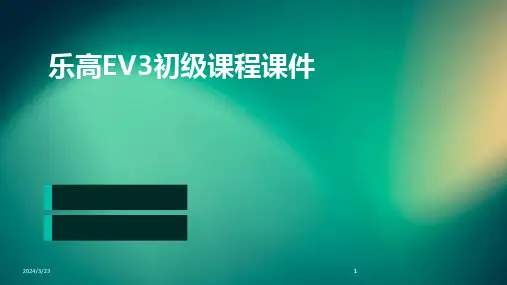
•课程介绍与目标•乐高EV3基础知识•机器人搭建与拆卸技巧•编程基础与实例分析•进阶编程技巧探讨•项目实践:创意机器人设计挑战•课程总结与展望未来目录01课程介绍与目标乐高EV3简介课程目标与期望成果课程目标期望成果适用人群及学习建议适用人群本课程适合对机器人和编程感兴趣的学生,年龄范围广泛,可根据学生的实际情况进行适当调整。
学习建议学生在学习本课程前,最好具备一定的数学和英语基础,以便更好地理解和应用相关知识。
同时,学生需要保持积极的学习态度和耐心,认真完成每一项任务和挑战,不断积累经验和提升自己的能力。
02乐高EV3基础知识EV3控制器功能操作界面控制器连接030201EV3控制器功能及操作界面电机与传感器类型及使用电机类型传感器类型电机与传感器使用编程环境与软件安装软件安装编程环境从乐高官网下载按照提示进行安装。
编程界面介绍03机器人搭建与拆卸技巧阅读搭建指南认真阅读乐高EV3的搭建指南,了解机器人的结构设计和搭建步骤。
了解EV3组件熟悉乐高EV3套装中的各种组件,包括电机、传感器、连接件、装饰件等。
准备工具准备好所需的工具,如螺丝刀、扳手等,以便在搭建过程中使用。
搭建前的准备工作机器人结构设计与实现设计机器人结构根据搭建指南和自己的创意,设计机器人的结构,包括底盘、电机、传感器等部分的布局和连接方式。
搭建机器人按照设计好的结构,逐步搭建机器人,注意连接件的紧固和电机的安装。
测试机器人完成搭建后,对机器人进行测试,确保各部分功能正常,如电机转动、传感器响应等。
1 2 3拆卸顺序注意安全保管好组件拆卸方法及注意事项04编程基础与实例分析编程概念引入:顺序、循环和条件判断顺序结构01循环结构02条件判断03图形化编程界面介绍及操作演示界面布局介绍EV3软件界面各部分功能及布局。
编程步骤演示创建新项目、添加程序块、连接程序块等基本操作。
程序下载与运行讲解如何将编写好的程序下载到EV3机器人上,并控制机器人运行。
机器人编程初学者的入门指南随着科技的不断进步,机器人技术在日常生活中发挥着越来越重要的作用。
对于想要学习机器人编程的初学者来说,本文将为你提供一份入门指南,帮助你快速入门机器人编程。
第一步:了解机器人编程的基础知识在开始学习机器人编程之前,了解一些基础知识是非常重要的。
首先,你需要了解机器人的基本原理和构成部分,例如传感器、执行器和控制器等。
其次,你需要了解机器人编程的一些基础概念,如程序、算法、逻辑等。
同时,你还需要熟悉一些常见的机器人编程语言,如Python、C++和Java等。
第二步:选择适合的机器人平台和工具在学习机器人编程时,你需要选择一种适合的机器人平台和工具。
有许多不同类型的机器人可供选择,如人形机器人、无人机和智能车等。
根据你的兴趣和目标,选择一个合适的机器人平台进行学习。
此外,你还需要选择一个合适的编程软件和开发工具,以便于编写和调试机器人程序。
第三步:学习机器人编程语言掌握一种机器人编程语言是非常关键的。
常见的机器人编程语言包括Python、C++和Java等。
Python是一种简单易学的编程语言,非常适合初学者。
它具有丰富的机器人库和模块,可以轻松地实现各种基本功能。
C++和Java则更适合于开发复杂的机器人程序。
根据你的需要和兴趣,选择一种适合的机器人编程语言进行学习和实践。
第四步:掌握机器人编程基础技能在学习机器人编程时,你需要掌握一些基本的编程技能。
首先,你需要了解程序的基本结构和语法,如变量、条件语句和循环等。
其次,你需要学会使用函数和方法,以便于模块化和重用代码。
此外,你还需要学习如何调试和测试机器人程序,以确保其正确运行。
第五步:深入学习机器人编程领域一旦你掌握了基本的机器人编程技能,你可以开始深入学习一些特定的机器人编程领域。
例如,如果你对人工智能和机器学习感兴趣,你可以学习如何使用机器学习算法来训练机器人。
如果你对机器人视觉感兴趣,你可以学习如何使用计算机视觉技术来实现机器人的感知能力。
乐高ev3机器人初级教程:编程模块基础用法指南乐高ev3机器人基于图形化编程,所见即所得,它最大的特点是无需使用计算机就可以编程。
本文为将详细介绍EV3各个编程模块基础用法:绿色动作组绿色动作组—中型电机及大型电机模块左侧的下拉菜单拉开后,有五种操作状态:其中关闭可以让马达强制停车,1圈=360°。
第二个控制功率,功率有正负之分,分别控制向前/后行走。
第三个是对运行时间(或路程)的控制,因为有摩擦力作用,可以将数值略微调大。
第四个控制最后是否制动,区别在于制动则行驶路程较精准,不制动(EV3软件中将其称之惯性滑行)停的较缓慢,不突然。
绿色动作组—移动转向模块注意:第二个控制转弯角度时将角度调的(接近)100是往往用来调头的。
绿色动作组—移动槽模块相当于把两个大型电机模块拼在一块。
绿色动作组—显示模块第二个擦除屏幕的意思是显示新的内容前,擦去旧的,系统默认擦除屏幕。
大写的X和Y组合形成一个点,X,Y分别代表屏幕上的坐标系中的横坐标和纵坐标,X=0,Y=0时则说明此时图像将显示在坐标(即屏幕)中心上。
绿色动作组—声音模块注意:这里最右侧下拉框的等待完成是可以阻塞程序的。
绿色动作组—程序块状态灯模块控制灯亮不亮,亮的话是什么颜色,闪不闪烁。
橙色流程控制组橙色流程控制组—开始模块在将EV3主机与电脑连接后,单击绿三角可以使主机自动运行程序。
橙色流程控制组—等待模块等待模块有两类用法:第一个是等某个时间再进行第二个就是结合传感器数值做出逻辑判断,最右侧多数输出的是逻辑的真或伪,不是具体数值,这里必须注意。
注意:31313配的那个测距离的传感器叫红外传感器别搞错了。
特别注意:后面的黄色传感器组也有比较真实测量值与设定值输出逻辑关系的功能,差别大体上在是否阻碍程序。
橙色流程控制组—循环模块循环模块内部的模块会按照设定重复执行。
时间和计数退出就是到了就自动退出。
逻辑退出:假如事先设定逻辑判定为真时退出,连线接入判定口(最右侧的那个)后如果输出真,则退出;反之亦然。
机器人做中学——基于LabVIEW软件的LEGO机器人编程入门——基于高峰2010年8月于北京西觅亚科技有限公司【目录】第1节乐高机器人简介——NXT与Tetrix (1)第2节LabView2009education编程入门 (3)第3节双轮驱动的NXT机器人行走 (13)第4节有触觉的机器人 (21)第5节雷达壁障机器人 (28)第6节有视觉沿线走的机器人 (40)第7节机器人的表情——屏幕显示 (42)第8节机器人的嘴巴和耳朵——语音 (45)第9节听不见的机器人交流方式——蓝牙通信 (60)第10节WIFI遥控机器人(未完待续) (65)第11节状态机(最终要合并到其他章节中) (67)第1节乐高机器人简介——NXT与Tetrix一、NXT机器人介绍乐高9797机器人套装适合2-3个学生为一组搭建和编程设计机器人方案。
共431个组件的套装中包括一个NXT可编程的微型电脑,一块可充电的锂电池,三个伺服电机,二个触动传感器,一个光电传感器,一个超声波传感器,一个声音传感器,三个灯以及足够课堂教学所需的乐高积木。
另外还有3根连接RCX传感器或马达的转换线,1根USB导线,以及分类盒和搭建手册等。
关健学习价值-介绍机器人以及机械工程的概念-收集、翻译数据,进行科学调查研究-学习如何在团队工作中解决问题二、Tetrix机器人介绍Tetrix机器人套装是基于NXT控制器的金属机器人套装。
适合高中生和大学生使用,每年在美国举办的FTC赛事则制定采用本机器人套装。
Tetrix机器人套装有诸多金属构件,其控制器采用NXT控制器,通过电机拓展模块扩展了减速电机和舵机。
每个舵机扩展模块可以外接6个舵机;每个减速电机拓展模块可以外接2个减速电机。
第2节LabView2009education编程入门一、Connect我们的第一个程序:在我们的NXT控制器显示屏上显示“Hello World!”二、Construct首先我们要准备一台安装有LabVIEW education版本的计算机和一部NXT控制器。
第一步,打开LVEE程序如图1所示,打开LabVIEW进入Getting Started界面,然后我们点击Blank VI Targeted to NXT。
图1.选择Blank VI Targeted to NXT之所以选择Blank VI Targeted to NXT是因为我们给机器人编写的程序要运行在NXT积木块上。
现在,前面板和程序框图都已经打开,接下来准备在程序框图上编程吧。
第二步,添加显示图标:点击Function Palette上的“NXT I/O”,进入自模块:选择Display模块,并拖拽到程序面板中:如果编程界面中没有显示“Function”面板,可以在“View”下拉菜单中,选择“Function Palette”即可弹出显示面板。
在“Function Palette”面板选中显示函数图标“”图标,按“Ctrl”+“H”键,可以查看显示图标的详细功能描述:如果想了解显示函数图标“”的详细程序,可以双击本图标查看,如下:其中还有更多的子模块,可以逐层点击直到最底层,在这里我们只是调用显示函数图标,而不做深入研究。
选中显示函数图标“”并点击右键,选择Create选项下的Constant,会为图标自动添加一个文字输入提示,这时,我们在粉色方块中添加我们需要的文字:“Hello World!”,第三步,添加延时显示功能:之后我们要增加一个延时显示的功能,让文字显示5秒,选择功能面板中的Wait 图标,并拖拽到编程窗口中选中Time图标“”并点击右键,选择Create选项下的Constant,自动添加时间,默认为1秒“”,现在我们改为5秒即可:,连接两个图标:第四步,程序下载及固件安装第一次使用LVEE软件,为了确保固件版本一致,一般要对NXT刷新固件:首先打开NXT控制器;然后打开计算机端LVEE软件,在“Tools”下拉菜单中,选择“NXT Tools”中的“NXT Terminal”,点击后弹出如下对话框:点击对话框中的“Update Firmware...”按钮后,弹出新的窗口,在新窗口中点击“Update”按钮,软件会自动下载固件到NXT中,固件下载完毕后会在窗口的底部显示“Successfully Updated Firmware!”,同时,NXT控制器会重新启动,伴随启动声音。
固件下载时,有可能弹出如下信息提示窗口,如果有问题,可以根据具体的提示来处理;没有问题的话,直接“Close”即可。
固件安装好后,点击如下LVEE图形菜单“”中的“”,即:下载程序。
为了运行这个程序,我们需要连接我们的NXT积木块至电脑,可以使用USB,也可以使用蓝牙。
连接上之后,我们右击窗口左下方写着“NXT Target:Unspecified”的橘黄色框,然后选择我们的NXT,如图10所示。
图10.连接至你的NXT如果之前没有连接过这个NXT,点击Find NXT,按照里面的提示进行操作。
现在我们可以点击Run,程序会编译到NXT,然后运行!三、Contemplate初次使用的问题讨论。
四、Continue——LVEE图标显示技巧:在编程界面下,默认的图标一般为方块大图标,在编程过程中占据较大版面,比如:旋钮对应的图标是“”,一旦程序编写复杂的时候,方块图标就非常占版面了,我们可以点击此图标右键,勾除“View As Icon”选项即可显示为小图标“”。
另外,可以通过对软件的设置,彻底解决此问题。
在“Tools”下拉菜单中选择“Opions...”,则弹出Options窗口,在Options窗口的左侧列表中,我们选择“Block Diagram”,窗口右侧会显示Block Diagram选项列表,勾除此列表General中的“Place front panel terminals as icons”选项前面的对号,确认“OK”退出即可。
第3节双轮驱动的NXT机器人行走一、Connect马路上奔驰着各类车辆,有小轿车、商务车、巴士等,我们要做一个双轮驱动的汽车,要求你做的汽车能够直行、转弯和后退。
二、Construct(一)搭建这是一个简单的双马达NXT小车,自行搭建即可,之后的课程会基于此机器人平台陆续扩充和研究各种传感器使用方法。
(二)编程1.让你的机器人直行练习使NXT机器人向后移动我们想让机器人向后移动,所以我们必须选择Motor Control函数。
如图3-1所示,我们可以右击程序框图,选择NXT I/O,然后点击Motor Control。
图3-1.选择Motor Control函数我们将Motor Control函数放在程序框图上应当和图3-2所示一样。
图3-2.默认的Motor Control函数我们的练习是要使机器人向后移动,所以我们点击Fwd旁边的下拉菜单,可以看到有Motor On和Motor Off两个选项。
我们选择Motor On菜单中的Reverse选项,如图3-3所示。
图3-3.Reverse选项选择Reverse选项后,Motor Control函数的图标如图3-4所示。
图3-4.Motor Reverse函数现在我们要指定这个马达连接至NXT的哪个端口。
如图3-5所示,右击函数的Output Port 接线端,选择Create,然后点击Constant。
图3-5.选择Output Port接线端我们可以看到,创建常量后,有一个端口选择器,如图3-6所示。
图3-6.Motor Control函数的端口选择器通过点击All Ports旁边的下拉菜单可以选择马达实际连接的端口。
这里我们连接到Port A。
我们也要为机器人的移动速度创建一个常量。
通过Power接线端可以创建这个常量,创建常量后,函数如图3-7所示。
图3-7.Power常量创建常量时,数字被高亮,我们可以输入任何我们想要的速度。
这里我们用75就好。
注意:如果这里的速度常量是负数,即使没有选择Reverse,也就是说选择的Forward,马达还是会向相反方向转动。
有一点不要忘了,因为有两个马达,所以我们要再创建一个Motor Control函数,与刚创建的相同。
一个驱动右轮,另一个驱动左轮。
我们只需要复制刚才创建的Motor Reverse函数,然后改变这个马达要连接的端口就可以了。
这里我们选择Port B。
代码应该如图3-8所示。
图3-8.驱动左右轮的马达为了运行这个程序,我们需要连接我们的NXT积木块至电脑,可以使用USB,也可以使用蓝牙。
连接上之后,我们右击窗口左下方写着“NXT Target:Unspecified”的橘黄色框,然后选择我们的NXT,如图3-9所示。
图3-9.连接至你的NXT如果之前没有连接过这个NXT,点击Find NXT,按照里面的提示进行操作。
现在我们可以点击Run,程序会编译到NXT,然后运行!三、Contemplate1.让机器人转弯在NXT I/O面板中,打开“”Complete子面板下,选择“”Motors子面板中的“”Steering On图标拖拽到编程窗口中。
查看此图标的帮助如下:定义各个参数,我们可以调节Steering的数值,来决定机器人旋转的方向和转弯大小,数值从-100~100可自行更改。
2.使用旋钮来实时控制机器人的速度练习使用旋钮来实时控制机器人的速度首先我们要打开LabVIEW,然后选择Blank VI Targeted to NXT。
在程序框图上,我们为控制车轮的两个马达分别创建马达控制函数。
接着我们指定两个马达连接的端口。
程序代码应该如图1所示。
图1.控制车轮的马达控制函数因为练习是要使用旋钮来控制马达的速度,我们右键点击前面板,然后选择Numeric选板下的Knob控件。
Knob控件放置到前面板后,把鼠标放在控件上,这时会出现4个边框控制点,使用鼠标拖拽其中的一个即可使Knob控件变大。
因为这个旋钮用来控制马达的速度,所以需要改变旋钮的刻度。
旋钮上的默认刻度是0到10,但马达的速度可以在0到100之间变化。
要改变旋钮上的刻度,我们只需要简单的双击刻度的最大值,如图2所示。
图2.改变旋钮的最大值双击刻度的最大值之后,数值被高亮,接着我们就可以编辑我们想要的最大值了。
我们需要把它改成100,可以看到,改成100之后,其余刻度也跟着自动改变,如图3所示。
图3.改变后的最大值现在切换到程序框图,可以看到Knob控件的接线端,如图4所示。
或者图4.Knob控件的接线端练习是要用旋钮控制马达的速度,所以我们把这个Knob接线端连线到两个马达控制函数的Power接线端,如图5所示。
图5.Knob控件控制马达的速度我们可以给Knob控件换一个更合适的标签,比如“Motor Speed Control”。